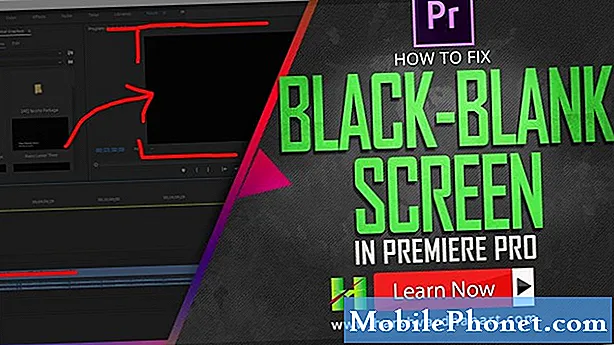
Tartalom
Az egyik tényező, amely hozzájárulhat a Valorant fekete képernyőjéhez az indítási kérdésekben, a sérült vagy elavult adatok. Ennek kijavításához meg kell győződnie arról, hogy a játék frissült, és hogy a számítógép által használt grafikus kártya illesztőprogram a legújabb verzió.
A Valorant egy 5v5-ös, ingyenesen játszható első személyű lövöldözős játék, amelyet a Riot Games adott ki tavaly júniusban. A közeljövőben játszódik, ahol a játékosok irányítják az ügynököket azzal a céllal, hogy megtámadják vagy megvédjék az ellenfél csapatát. Játékmenete hasonló a CS: GO és az Overwatch játékához, ahol a támadó csapatok célja a bomba felhelyezése, míg a védekező csapat elterjesztésére törekszik.
Valorant fekete képernyő indításkor
A játék egyik gyakori problémája a fekete képernyő. Ez általában akkor fordul elő, amikor elindítja a játékot, és ez gyakran frusztráló élmény lehet. A javításhoz a következőket kell tennie.
Előfeltételek:
- Indítsa újra a számítógépet.
- Győződjön meg arról, hogy a játék frissült. Ez automatikusan megtörténik, amikor elindítja a játékot.
- Győződjön meg arról, hogy számítógépe megfelel a játékhoz szükséges hardverkövetelményeknek.
Minimum (30 FPS)
- CPU: Intel Core 2 Duo E8400
- GPU: Intel HD 4000
- RAM: 4 GB
Ajánlott (60 FPS)
- CPU: Intel i3-4150
- GPU: GeForce GT730
- RAM: 4 GB
Legjobb (144+ FPS)
- CPU: Intel Core i5-4460 3,2 GHz
- GPU: GTX 1050 Ti
- RAM: 4 GB
1. módszer: Frissítse a grafikus kártya illesztőprogramját
Ez a probléma általában akkor fordul elő, ha elavult grafikus illesztőprogrammal rendelkezik, ezért meg kell győződnie arról, hogy a legújabb illesztőprogramot telepítette-e. Ha NVIDIA grafikus kártyája van, akkor itt tegye a következőket.
Szükséges idő: 10 perc.
Frissítse az NVIDIA GPU illesztőprogramot
- Kattintson a jobb gombbal az NVIDIA beállítások ikonra.
Ez megtalálható a képernyő jobb alsó sarkában található Rendszertálcán.

- Kattintson az NVIDIA GeForce Experience elemre.
Ez megnyitja a GeForce Experience ablakot.

- Kattintson az Illesztőprogramok fülre.
Ez a második fül az ablak tetején.

- Kattintson a Frissítések keresése elemre.
Ez ellenőrzi, hogy van-e új illesztőprogram. Ha van ilyen, töltse le és telepítse.

Ha nem látja a GeForce Experience szolgáltatást, akkor először töltse le innen: https://www.nvidia.com/en-us/geforce/geforce-experience/.
Alternatív megoldásként a grafikus kártya illesztőprogramját az eszközkezelőből is frissítheti.
- Kattintson a jobb gombbal a Start gombra.
- Kattintson az Eszközkezelő elemre.
- Kattintson az előre mutató nyílra a Display Adapters előtt.
- Kattintson a jobb gombbal a kijelzőadapterre, majd kattintson az Illesztőprogram frissítése elemre.
- Kattintson az Illesztőprogramok automatikus keresése elemre.
2. módszer: Telepítse újra a játékota Valorant fekete képernyőjének javításához
Lehetséges, hogy a problémát egy sérült játékfájl okozza. Ebben az esetben újra kell telepítenie a játékot.
- Kattintson a Start gombra.
- Kattintson a Beállítások elemre.
- Kattintson az Alkalmazások elemre.
- Keresse meg a Valorant, majd kattintson rá.
- Kattintson az Eltávolítás gombra.
- A megjelenő előugró menüben kattintson ismét az Eltávolítás gombra.
- Keresse meg a Riot Vanguard alkalmazást, majd kattintson rá.
- Kattintson az Eltávolítás gombra.
- A megjelenő előugró menüben kattintson ismét az Eltávolítás gombra.
Indítsa újra a számítógépet, miután az eltávolítás befejeződött, majd töltse le és telepítse újra a játékot.
A fent felsorolt lépések végrehajtása után sikeresen kijavítja a Valorant fekete képernyőjét az indításkor.
További hibaelhárító videókért keresse fel TheDroidGuy Youtube csatornánkat
Olvassa el:
- A Sega Genesis játékok lejátszása Windows 10 rendszeren


